Este es uno de esos artículos cortitos pero muy útiles, en este caso aprenderemos a personalizar un poco las ventanas (JFrame) en Java estableciendo un icono a la misma en sólo un par de líneas.
El icono de la ventana es el que usualmente vemos en la esquina superior izquierda e igualmente es el que se muestra al momento de minimizar dicha ventana, incluso en Windows 7 el icono es lo único que se muestra en la barra de tareas.
Ya que tenemos entonces bien identificado dónde aparece dicho icono explico entonces cómo establecerlo a la ventana. El código sería así:
Image icon = Toolkit.getDefaultToolkit().getImage(getClass().getResource("/img/logoApp.png"));
setIconImage(icon);
setVisible(true);En este caso estoy obteniendo primeramente dentro del objeto icon la imagen llamada 'logoApp.png' que se encuentra dentro del paquete 'img' de mi proyecto, posteriormente establezco dicha imagen como icono con el método setIconImage(). Todo esto lo hago antes de que la ventana sea visible para que al momento de aparecer en pantalla ya contenga el icono que quiero y listo.
Tus comentarios y/o preguntas son bienvenidos.
Si el código te fue útil te invito a que me ayudes a difundirlo desde los botones sociales (Twitter, Facebook, Google+).
De igual manera puedes suscribirte al blog para que los nuevos artículos lleguen a tu bandeja de correo o lector de Feeds favorito.

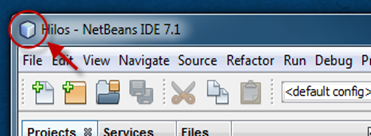

Excelente aporte lo he probado y funciona muy bien. Espero y pronto hagas todos estos ejemplos en Vídeo Tutoriales.
ResponderBorrarGracias por el aporte, me fue de gran ayuda!
ResponderBorrarMuy bien explicado... para que decir más
ResponderBorrarMuy buena informacion la verdad que todo lo dices en pocas palabras no como en otros tutoriales que dan mucha vuelta y a la final ni se entiende o queda mal explicad.
ResponderBorrarGRACIAS!! fue de mucha ayuda.
Gracias amigo
ResponderBorrarlo que no me queda claro donde se debe de insertar ese código
ResponderBorrarbuenisimoooooo
ResponderBorrarbueno!!!
ResponderBorrarGenial
ResponderBorrarSi generas el JAR, marca un nullpointerException en el icono.
ResponderBorrar